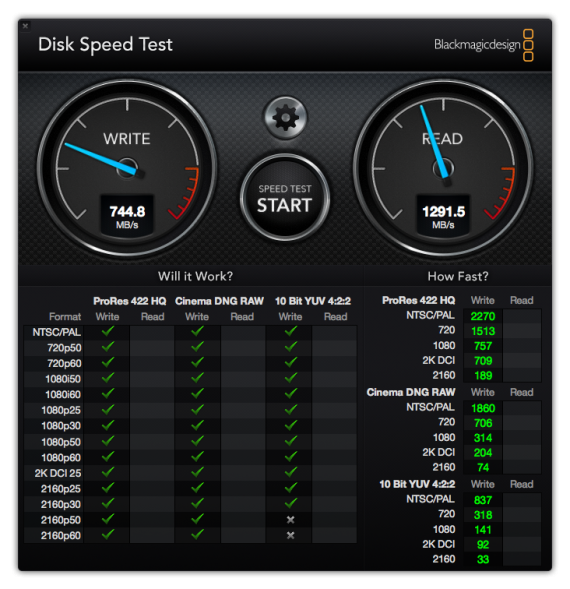Как я менял SSD в MacBook Pro на недорогой, но емкий и быстрый
Apple всегда недешево оценивала накопители в своих устройствах. И в iPhone, и в iPad, и в MacBook каждый шаг по увеличению носителя данных влетает в копеечку. И гигабайты от Apple обходятся ощутимо дороже среднерыночного уровня. Спору нет, обычно это очень быстрые гигабайты, и по поводу переплаты жалеть особенно не приходится. И все же иногда жаба душит. И покупаешь вариант с накопителем поменьше. Надеешься ужаться и как-нибудь перебиться. Но всегда, абсолютно всегда сталкиваешься с нехваткой объема.
В случае iPhone и iPad проблема отчасти решается специальной флэшкой, а на относительно старых макбуках (до 2016 года) можно поменять SSD. Но в случае использования оригинальных комплектующих это очень недешевое удовольствие. Например, 256-гигабайтный накопитель обойдется в 30 тысяч рублей, если брать новый, и в 18-20 тысяч за б/у. Кусается, знаете ли. Между тем «просто SSD» такого объема продается за 9-10 тысяч. За 16-18 тысяч можно взять модель на 512 гигабайт. Проприетарность разъема Apple обходится при помощи переходника, который на Aliexpress стоит около 1000 рублей, а в российских магазинчиках 2-3 тысячи.

Я расскажу о своем собственном опыте с MacBook Pro 13, модель Early 2015. Мне он достался с SSD на 128 гигабайт, которых, в общем, хватало, но все же как-то свербило – вдруг надо будет смонтировать какое-нибудь зажигательное видео, а места не хватит? Тратить 30 тысяч почему-то не хотелось. Но и с неродными SSD все не так однозначно. Дело в том, что у Apple есть свои заморочки, из-за которых диски других производителей видятся операционной системой только после танцев с бубном, для включения TRIM тоже требуется шаманство, ну и еще возникают проблемы с гибернацией, которую приходится отключать.
В частности, такие накладки случаются с Samsung 960 EVO, который часто покупают для апгрейда макбуков. Сталкиваться с подобным не хотелось.
Глубокое гугление показало, что одним из наименее проблемных SSD для MacBook Pro Early 2015 считается Kingston KC1000. 240-гигабайтная модель (больше мне уж точно не надо) стоит в среднем 8500 рублей. За это мы получаем накопитель с заявленной скоростью чтения 2700 Мбайт/с, а записи 900 Мбайт/с. Для сравнения, оригинальный SSD Apple выдает 1200/700 на чтение и запись соответственно. Здесь стоит оговориться, что у Kingston запись относительно медленная только на младшей модели, а уже с 480 Гбайт она подрастает до 1600 Мбайт/с. Но, повторюсь, мне такой объем не нужен, и переплата не имела бы никакого смысла.
Учитывая, что макбуки мне раньше апгрейдить не доводилось, попросил помочь в этом деле парней из сервиса Fixed.One. Забегая немного вперед, скажу, что при наличии специальных отверток (пяти- и шестиугольной звездочек) операцию вполне можно проделать в домашних условиях.
Ну, поехали. Сначала откручиваем заднюю крышку и любуемся – как же внутри все красиво устроено. SSD зафиксирован одним винтиком. Легкое движение – и слот свободен.

Переходник приехал из Китая, выглядит скромно, но, с другой стороны, чудеса ему творить и не надо. На нем нет никакой электроники – все ограничивается только перенаправлением контактов с разъема Apple на обычный разъем M.2. Нечто подобное было с проприетарными карточками Sony: очень быстро выяснилось, что в портативную консоль PSP можно отлично вставлять обычные microSD через копеечный переходник.
Порядок установки такой: сначала вставляет в разъем переходник, потом в него новый SSD. Если речь идет о емкой модели (например, на терабайт), есть смысл обмотать место контакта термоскотчем для надежности крепления и дополнительного отвода тепла. Но в нашем случае это было бы явно излишним, потому что данная модель Kingston греется весьма умеренно, а в связке с имеющимся переходником выпирает над платой чуть выше оригинала и отлично контактирует с термоинтерфейсом на крышке. В длину совпадение полное, так что KC1000 зафиксировали винтиком от предшественника.
При включении макбук ожидаемо ругнулся на отсутствие загрузочного диска, но после того, как вставили флэшку с дистрибутивом High Sierra, тут же увидел новый SSD и предложил устанавливать ОС на него. Очень важный момент: без обновления до High Sierra установить сторонний диск невозможно, причем сделать апгрейд операционки надо ДО замены накопителя.
Установка прошла без малейших накладок. Вот реально – даже рассказать нечего. После завершения восстановил все данные из копии Time Machine на флэшке. Это оказалось существенно быстрее, чем по воздуху, но все же медленно относительно возможностей флэшки. Она-то может передавать до 300 мегабайт в секунду, а восстановление шло со средней скоростью 20 мегабайт, лишь иногда повышаясь до 40-50 мегабайт.
Сразу после восстановления запустил бенчмарк и, честно говоря, был изрядно обескуражен: по его данным скорость чтения и записи была ниже 400 Мбайт/с. В то же время, скорость работы была прежней. Запуск приложений, переключение между ними – всё. У меня возникло подозрение, что дело в фоновых задачах, которыми система нагружает диск, и в частности – службой индексации Spotlight. Последняя яростно трудится в первые дни после установки нового накопителя, заново изучая файлы, письма, контакты и т.д., что приводит не только к замедлению работы, но и к повышенному расходу энергии. Можно отключить индексацию, введя в Терминале команду sudo mdutil -a -i off. Но лучше, наверное, просто подождать, пока система осознает себя заново и успокоится.
Собственно, уже на следующий день бенчмарк показал совсем другие, более радующие цифры. Это не на пике возможностей SSD, но заметно выше, чем на оригинальном накопителе, выпущенном, напомню, три года назад.
Какие подводные камни могут возникнуть? Во-первых, с неродным SSD MacBook Pro имеет склонность некорректно просыпаться из гибернации – крашится и уходит в перезагрузку. У меня такое было пару раз, но только в первый день, когда в фоновом режиме шло шифрование данных FileVault. После его окончания (тьфу-тьфу-тьфу) все стало нормально. Если у вас проблема повторяется, надо набирать в терминале команду sudo pmset -a hibernatemode 25. Но лучше всего, как говорят знатоки, сбросить ноутбук и настроить его с нуля, а не восстанавливать из Time Machine. Тогда проблем с выходом из сна не будет. Сам пока не проверял, но знатокам верю.
Во-вторых, накопитель может работать не на полную катушку. Об этом говорится и в честных описаниях переходников: больше 2 Гбайт/с они не прокачивают. Плюс могут заработать не все линии PCI Express, например всего две вместо максимальных четырех. У меня самого в диагностической утилите показываются то х2, то х4. На производительности это не сказывается. И, кстати, даже не знаю – может и у оригинального SSD так же скакало.
Но в целом, особенно после выхода High Sierra 10.13.3, сторонние SSD работают прилично, и, если с переходником повезет, вы сэкономите очень существенную сумму. Чтобы повезло, лучше все же покупать его в России и в компаниях, которые проводят предварительное тестирование такого рода железа.
Источник
Объем макбук ССД стереть не удалось (пытался восстановить Mac и OSX с)
ок, так короткая история я попытался установить windows 10 на флэш-накопитель 120 ГБ, и случайно установил его над основным SSD моего 120 ГБ MacBook Pro.
Это, конечно, означает, что через установку Windows переформатирован основной раздел моего Apple SSD в NTFS. Не имея возможности загрузить OSX, поскольку его больше нет, я решил загрузить утилиты OSX и попытаться переустановить OSX.
при этом, основной диск, на который я хотел переустановить OSX сказал она была заперта. Поэтому я вернулся к дисковой утилите, нашел главный диск (который сказал, что он находится в NTFS) и пошел, чтобы стереть его как Mac OS Extended.
однако это, похоже, не сработало. Все, что я вижу :
121.33 GB APPLE SSD
[серым цветом] >disk0s1-471.9 MB
[серым] >disk0s3 — 16.8 МБ
[серым] >disk0s4 — 120.74 ГБ
и теперь, когда я снова переустанавливаю OSX, нет диска, чтобы выбрать, в котором его установить.
еще при выборе » disk0s4″ и попробуйте стереть как Mac OS Extended, я столкнулся с сообщением:
» ошибка удаления Тома
Ошибка стирания Тома
MediaKit сообщает, что недостаточно места на устройстве для запрошенной операции.»
моя ситуация означает, что у меня есть MacBook Pro, который может загружать Windows только с внутреннего SSD (я предполагаю, что он находится на disk0s4).Я понимаю, что, вероятно, я не могу восстановить свой Mac, как это было, но я не беспокоюсь. Я просто хочу избавиться от Windows и загрузить обратно OSX на главную драйв, как тогда, когда я купил его.
2 ответов
Не пытайтесь форматировать существующие разделы. Полностью стереть диск и начать заново.
см. здесь, в разделе » удаление загрузочного диска при необходимости.»
в инструкции обратите внимание, что выбран диск (Apple SSD SM0256F Media) для стирания, а не раздел (Macintosh HD).
Если у вас есть доступ в интернет вы можете перезапустить и удерживайте command-option-r.
он может предложить вам выбрать Wi-Fi на следующем экране (вращающийся глобус вместо логотипа Apple, Wi-Fi всплывающее меню под). Выберите, введите пароль, если это необходимо, и это займет несколько минут, чтобы загрузиться для восстановления Интернета. Если вы используете Ethernet, вы этого не увидите.
это будет оригинальная версия вашего компьютера поставляется с, заметьте. В противном случае он будет идентичен диск восстановления казалось, что вы уже загрузились. Если вы были загружены с него, и вы попытались переделать его не позволил бы вам, потому что вы на самом деле загружается в раздел на SSD до сих пор.
оттуда вы можете просто попробовать использовать дисковую утилиту, выделите диск слева (не любой из разделов, они будут отступы под диском), а с правой стороны перейдите на вкладку раздела. Измените число разделов с текущего на 1. В нижней части этого раздела это кнопка Options, нажмите эту кнопку и измените карту разделов на GPT (или GUID, в зависимости от того, что показывает один). Нажмите кнопку ОК, так что вы находитесь на предыдущем окне, нажмите кнопку раздел, чтобы переназначить диск как GPT, который будет стереть его полностью.
Если это успешно, то я предполагаю, что ваш следующий шаг может быть переустановка OS X? Если да, то закройте Дисковую утилиту и выберите переустановить OS X.
Если вся Дисковая утилита erase не работает, то давайте попробуем использовать diskutil из терминала.
предполагая, что вы вернулись на главный экран (после выхода из дисковой утилиты), перейдите в меню утилиты вверху и выберите терминал. Давайте убедимся, с каким именно диском мы имеем дело:
вы увидите свой диск (с меткой физический) и кучу виртуальных подключенных дисков из сетевой загрузки. Предположим, нам нужен диск disk0. Другие разделы не имеют значения из того, что вы сказали, поэтому давайте переназначим:
это будет передел его как GPT с одним разделом им HardDriveName и использовать все доступное пространство для него.
оттуда выйти из терминала и на этом главном экране еще раз просто запустите переустановить OS X. установщик один раз делает свое дело будет заботиться о любых разделов загрузчика и загрузочных записей и получить все обратно на завод для вас.
Источник
Причины массового обжорства SSD на Macbook с процессорами M1
Мир сошел с ума. Где только не писали о проблеме повышенного аппетита на ресурс SSD-накопителей у новых моделей Macbook Air и Macbook Pro с процессорами M1. Тема обсуждалась на всех популярных технических форумах. И несмотря на массовость проблемы, все обсуждения сводились к тому, что Apple не считает это проблемой. А значит и проблемы нет. И в какую дичь люди готовы поверить для самоуспокоения вместо того, чтобы взглянуть в лицо фактам и выяснить причины стремительной выработки ресурса несъёмного SSD-накопителя.
Одни уважаемые люди говорили (писали), что протокол SMART слишком сложный, чтобы система просто взяла и спросила у контроллера SSD: «а сколько жить тебе осталось, диск?». Дескать, накопители производства Apple — штука не популярная. Где-то накосячили в драйвере. Вот он и выдаёт записанные на диск гигабайты за терабайты. А создатели софта для проверки статуса SMART люди недостаточно грамотные. Да и разные производители железа тоже за 20 лет не могут договориться о единых единицах измерения в параметрах состояния диска.
Любители заговоров выдвинули свою версию — «это всё козни проклятого Intel, уж мы то знаем откуда эти ноги растут». «Им не статус дисков проверять, а их самих проверять надо, этих продажных авторов мошеннических программ.»
При всей массовости проявления обжорства SSD, простое как 2 копейки решение (полное отключение Spotlight) как будто скрывается от простых пользователей. Каждый пытается меня убедить, что расход ресурса SSD со скоростью записи 180Гб/час — это нормальное явление.
Кто-то думает, что если правда жизни настолько суровая, то Apple должна отозвать все компьютеры с данным диагнозом. Давайте смотреть фактам в глаза. Я не могу судить о том, как такие события могут происходить за бугром. Но, например, в Москве затраты на массовую смену единственной платы ноутбука будут просто колоссальными. У нас тут не завод Foxconn со 100000 китайцев. Здесь специалисты сервисных центров получают нормальную зарплату, далеко не 30000 руб. Плюс еще заплатить аренду помещения, налоги и прочие сборы. А сколько компьютеров сможет обслужить один специалист в день? в месяц? — Делайте выводы сами.
Мне кажется, Apple всё же тихо мирно пофиксит софтверный баг. А те пользователи, что уже израсходовали ресурс SSD так и останутся с тем же накопителем, который у них стоит. Может быть, в отдельных случаях плату поменяют по гарантии. Но, факт есть факт. Apple поставила новые рекорды продаж ноутбуков. И отзывать все ноутбуки просто не рационально.
Почему я решил, что проблема носит массовый характер? Во-первых, в нашей организации уже три ноутбука с процессором M1. Ноутбуки куплены (заказаны) в разное время с периодичностью в месяц. На всех трех ноутбуках диагноз положительный. Во-вторых, я переустановил разные версии MacOS минимум раз 10. Диагноз был положительным с настройками «по-умолчанию» вплоть до последней на момент публикации версии MacOS 11.2.3.
Рецепт лечения обжорства ресурса SSD
Как я и говорил, проблему можно купировать временным отключением индексирования Spotlight. Я использовал команду в терминале:
Но эта команда решает проблему не полностью. В моём случае мне помогла команда:
Но выполнять вторую команду стоит только с отключенной защитой CSR. Решение подойдёт далеко не всем. Обязательно найдутся и активные пользователи Spotlight и Siri. Отключать или не отключать — индивидуальный выбор каждого пользователя. Лично для меня целостность SSD важнее рабочего поиска по мета-данным.
Вместо заключения. Прошу прощения, что статья написана на скорую руку. Если нужны ссылки на разные обсуждения проблемы, по запросу я вставлю их публикацию. Заранее вангую тонны негодования маководов и технических асов в мою сторону. Все коллеги отговаривали меня писать о проблеме здесь. И я не знаю зачем я пишу эту публикацию сюда. Да и зачем вообще помогать людям? Ведь всем так нравится смотреть на мир через розовые очки.
Написал текст два месяца назад. Уже и забыл про него. Опубликовали только сейчас. Отвечаю на вопросы.
На момент написания статьи ноутбук у меня был чуть больше двух недель. За две недели система записала 10Тб данных. Стоит заметить, что я на тот момент работал за другими компьютерами. А этот макбук записывал по 1Тб в день в простое. Прошло еще два месяца. Теперь работаю за этим ноутбуком постоянно. Сейчас smartctl показывает, что записано 16Тб данных.
Скорость расхода ресурса я проверял командой:
iostat -w1 disk0
В третьем столбике будет отображаться показания «запись+чтение».
До исправления было так:
После исправления так:
Запись и чтение по-отдельности можно наблюдать утилитой top.
Источник